Ako zmeniť plán automatickej údržby v systéme Windows 10
V našich predchádzajúcich článkoch sme videli, ako vypnúť funkciu automatickej údržby v systéme Windows 10 a ako ju zastaviť a spustiť manuálne. Dnes uvidíme, ako prispôsobiť jeho rozvrh. Ideme na to.
Ako už možno viete, Windows 10 vykonáva automatickú údržbu. Ide o dennú plánovanú úlohu, ktorá sa spúšťa hneď po vybalení. Keď je povolená, vykonáva rôzne úlohy, ako sú aktualizácie aplikácií, aktualizácie systému Windows, bezpečnostné kontroly a mnoho ďalších vecí.
V predvolenom nastavení je Automatická údržba nastavená tak, aby prebudila váš počítač a spúšťala úlohy údržby o 2:00. Tento rozvrh môžete zmeniť na ľubovoľný iný čas. Tu je návod, ako to možno urobiť.
Ak chcete zmeniť plán automatickej údržby v systéme Windows 10, urobte nasledovné.
- Otvorte klasiku Ovládací panel aplikácie.
- Prejdite do časti Ovládací panel\Systém a zabezpečenie\Zabezpečenie a údržba. Vyzerá to takto (snímka obrazovky nižšie je z aktualizácie Windows 10 Creators Update verzie 1703):
 Poznámka: Na snímke obrazovky vyššie môžete vidieť, že antivírus programu Windows Defender je na mojom počítači zakázaný. Ak sa potrebujete dozvedieť, ako som to zakázal, pozrite si článok: Zakázať program Windows Defender v systéme Windows 10.
Poznámka: Na snímke obrazovky vyššie môžete vidieť, že antivírus programu Windows Defender je na mojom počítači zakázaný. Ak sa potrebujete dozvedieť, ako som to zakázal, pozrite si článok: Zakázať program Windows Defender v systéme Windows 10. - Rozbaľte pole Údržba, aby ste videli súvisiace ovládacie prvky.

- Kliknite na odkaz "Zmeňte nastavenia údržby".
 Otvorí sa nasledujúca stránka.
Otvorí sa nasledujúca stránka.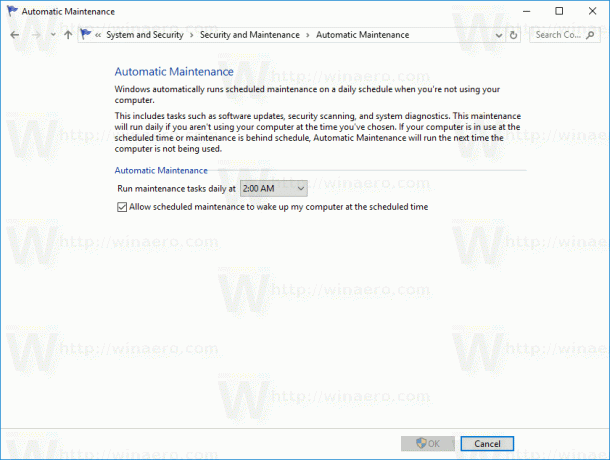
- Nastavte nový plán automatickej údržby.

Poznámka: Ak zrušíte začiarknutie možnosti „Povoliť plánovanej údržbe prebudiť počítač v plánovanom čase“, údržba sa tým nezakáže. Ak ju chcete úplne vypnúť, pozrite si článok Ako vypnúť automatickú údržbu. - Potvrďte UAC požiadať, ak sa zobrazí výzva.
Skončil si.
Možno vás bude zaujímať, ako spustiť údržbu manuálne. Pozrite si nasledujúci článok: Manuálne spustenie alebo zastavenie údržby v systéme Windows 10.


